Page 1

SA1300
SA1330
ohne FM-Tuner
SA1305
SA1333
SA1335
mit FM-Tuner
Philips GoGear audio-player
Benutzerhandbuch
Page 2
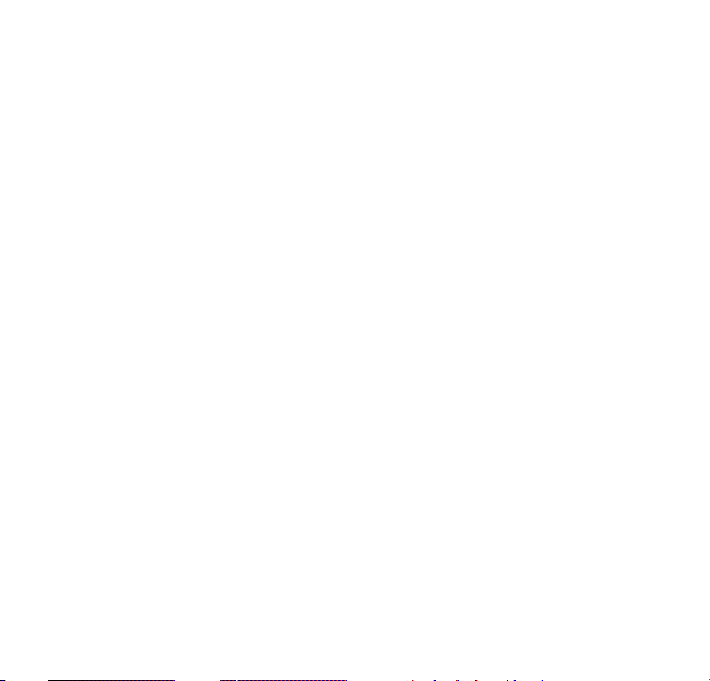
Support?
Besuchen Sie
www.philips.com/support
für ausführliches Support-Material wie Bedienungsanleitung,
Flash Tutorial, die jeweils neuesten verfügbaren SoftwareUpgrades sowie Lösungen und Antworten auf häufig gestellte
Fragen (FAQs).
Sie können sich auch an unseren Kundendienst unter,
wenden, wo Ihnen unser Expertenteam gerne mit Rat zur
Seite steht, um jegliche Probleme mit Ihrem Player zu
beheben.
ii
Page 3
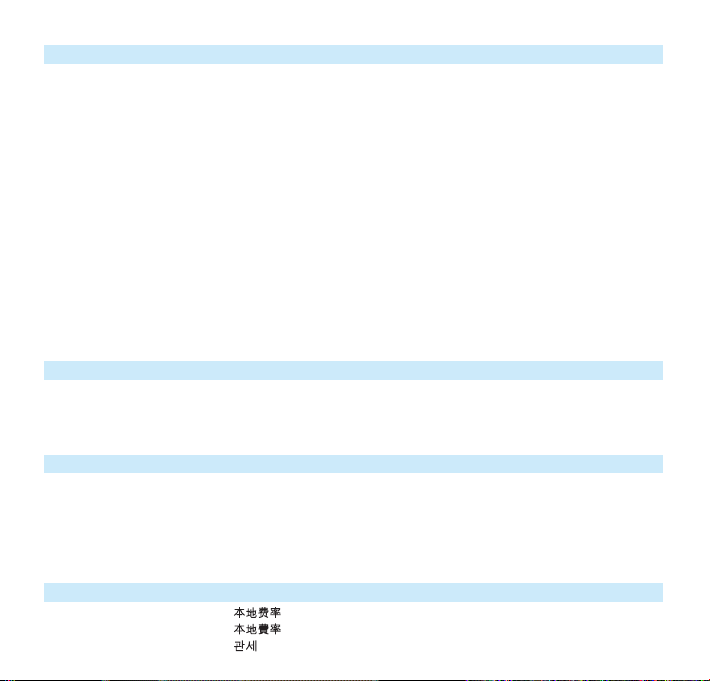
Country Helpdesk Tariff / min Keep ready
Europe
Belgium 070 253 010 €0.17 La date d’achat la référence et le numéro de série du produit
Denmark 3525 8761 Lokal tarif Indkøbsdato, type-, model- og serienummer
Germany 0180 5 007 532 €0,12 Das Kaufdatum. Modellnummer und Serial nummer
Spain 902 888 785 €0,15 Fecha de compra y número del modelo y número de serie
Fecha de compra y número del modelo y número de serie
Fecha de compra y número del modelo y número de serie
Fecha de compra y número del modelo y número de serie
Greek 0 0800 3122 1223 1
Ireland 01 601 1161 Local tariff Date of Purchase. Model number and Serial number
Italy 199 404 042 €0.25 La data di acquisto, numero di modello e numero di serie
Luxemburg 26 84 30 00 Tarification locale La date d’achat, la référence et le numéro de série du produit
Netherlands 0900 0400 063 €0.20 De datum van aankoop, modelnummer en serienummeret
Norway
2270 8250 Lokal tariff Datoen da du kjøpte produktet & modellnummer & serienummeret
Portugal 2 1359 1440 Preço local A data de compra, número do modelo e número de série
A data de compra, número do modelo e número de série
Switzerland 02 2310 2116 Ortstarif Das Kaufdatum und Modellnummer und Seriennummer
Sweden
France 08 9165 0006 €0.23 La date d’achat la référence et le numéro de série du produit
Finland 09 2290 1908 Paikallinen hinta Ostopäivä ja tarkka mallinumero ja sarjanumero
08 632 0016 Lokal kostnad Inköpsdatum, modellnummer och serienummer
UK 0906 1010 017 £0.15 Date of Purchase, Model number and Serial number
Austria 0820 901115 €0.20 Das Kaufdatum. Modellnummer und Seriennummer
North America
Canada 1-800-661-6162 Free
(Francophone)
1-888-744-5477
(English / Spanish)
USA 1-888-744-5477 Free Date of Purchase, Model number and Serial number
Date of Purchase, Model number and Serial number
South America
Argentina 11 4544 2047 Tarifa local
Brazil 0800 701 02 03
(Except Sao Paulo)
2121 0203
(Sao Paulo)
Grátis
Preço local
Chile 600 744 5477 Tarifa local
Mexico 01 800 504 6200 Gratis
Asia
China 4008 800 008 Date of Purchase, Model number and Serial number
Hong Kong 2619 9663
Date of Purchase, Model number and Serial number
Korea 02 709 1200
Date of Purchase, Model number and Serial number
Land Helpdesk Tarif / Min. Bereithalten
Page 4
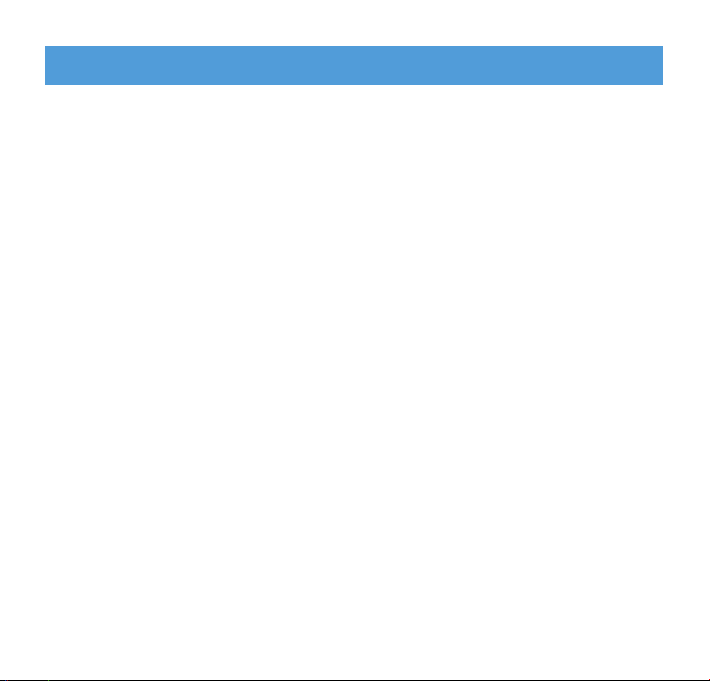
1
3 Über Ihren neuen Player
3 Zubehör
3 Registrieren Sie Ihr Gerät
4 Übersicht über Bedienungselemente und Anschlüsse
5 Erste Schritte
5 Installieren
5 Anschließen und Akku laden
6 Daten übertragen
6 Los geht’s - Musik hören!
7 Musikmodus
8 Ordneransicht
9 Funktionen während der Wiedergabe
11 Radiomodus*
11 Manuelle Sendereinstellung
11 Automatische Sendereinstellung
11 Anhören eines gespeicherten Radiosenders
12 Aufnahmen
12 Sprachaufnahmen machen
12 FM-Aufnahmen* machen
13 Aufnahmen anhören
14 Benutzerdefinierte Einstellungen
Inhaltsangabe
* UKW-Radio ist bei einigen regionalen Versionen erhältlich.
Page 5
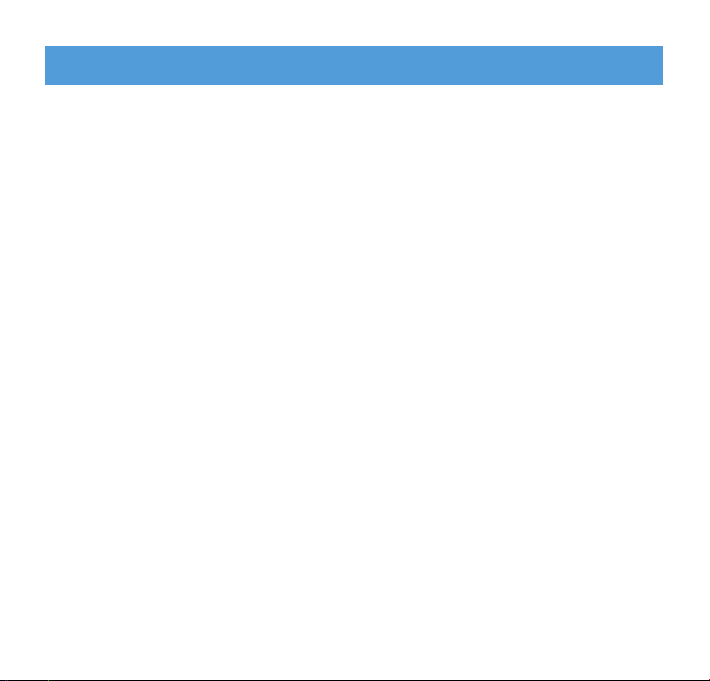
15 Über den „Firmware Manager“ („Firmware-Manager“)
15 Installation des „Firmware Manager“ („Firmware-Managers“)
15 Updaten und Wiederherstellen der Firmware
16 Fehlersuche und -beseitigung
17 Wichtige Sicherheits- und Betriebshinweise
20 Technische Daten
22 Verwalten und Übertragen von Musik mit dem
Windows Media Player 10
22 Über Windows Media Player
22 Installieren Sie Windows Media Player und Firmware Manager
22 Starten Sie Windows Media Player 10
23 Titel auf allen Laufwerken suchen und hinzufügen (zum Archiv)
24 Senden von Titel an das Gerät
26 Titel löschen
26 Titelinformationen bearbeiten
27 Nach Titeln suchen
2
Inhaltsangabe
Page 6
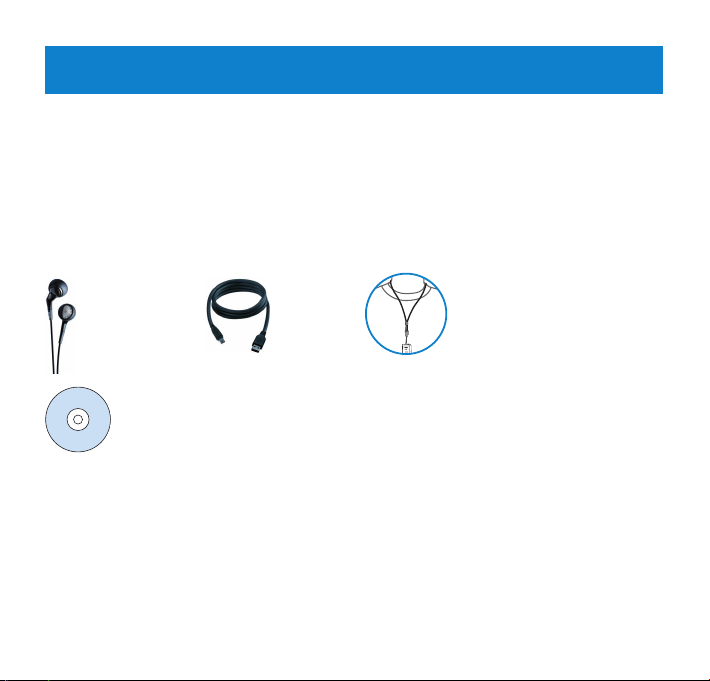
3
Über Ihren neuen Player
Mit Ihrem neuen GoGear können Sie
• MP3s und WMAs abspielen (siehe dazu auch der Abschnitt MUSIKMODUS),
• FM-Radio* hören (siehe dazu auch der Abschnitt RADIOMODUS),
• Aufnahmen machen, und zwar FM*-Aufnahmen und Sprachaufnahmen (siehe dazu auch der
Abschnitt AUFNAHMEN).
* UKW-Radio ist bei einigen regionalen Versionen erhältlich.
Zubehör
USBVerlängerungskabel
CD-ROM mit Benutzerhandbuch, Treibern
und häufig gestellten Fragen (FAQs)
NeckstrapTrageschlaufe
Registrieren Sie Ihr Gerät
Wir empfehlen Ihnen, Ihr Produkt zu registieren, um Zugriff auf frei zur Verfügung gestellte
Updates zu bekommen. Zum Registrieren Ihres Geräts melden Sie sich bitte auf
www.philips.com/register an, so dass wir Sie bei Verfügbarkeit neuer Updates sofort
benachrichtigen können.
Kopfhörer
Page 7
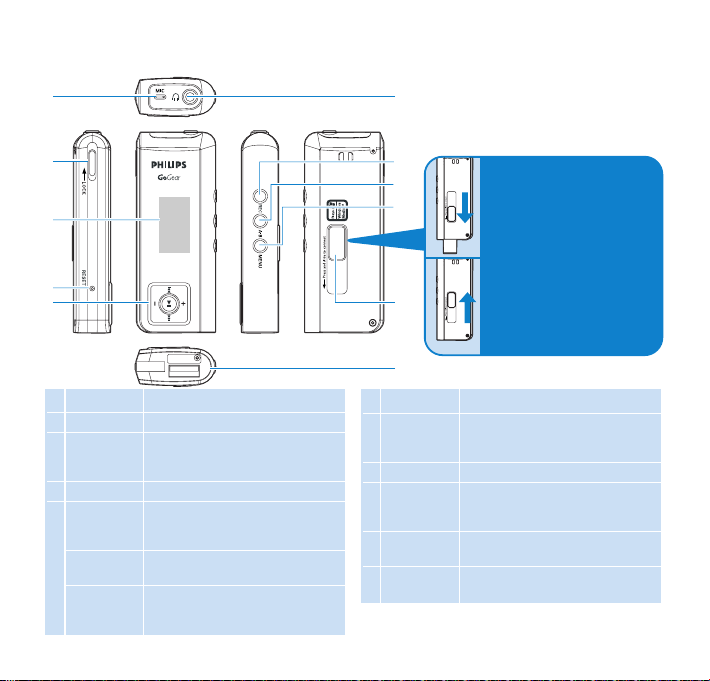
4
1
2
3
4
5
6
7
8
9
10
11
Übersicht über Bedienungselemente und Anschlüsse
1 Mic Mikrofon
2 LOCK Tastensperre
3 Display Dynamische Anzeige des
Menüs, von Optionen und
Titelinformationen
4 RESET
Zum Wiederherstellen des Players
5 2; Ein-/Ausschalten, Wiedergabe
/ Pause, Bestätigen einer
Menüeinstellung
J(/)K
Zurück- / Schnell vorwärtsspulen;
1 Ebene nach oben / unten blättern
+ / - Einstellen und Regulieren der
Lautstärke, Scrollen; Zurück /
Weiter springen
6 p Kopfhöreranschluss
7 REC Starten bzw. Beenden von
Sprachaufnahmen / FMAufnahmen
8 A-B Wiederholen oder Loop
9 MENU Aufrufen der Menüoptionen,
Gedrückthalten zum
Zurückgehen ins Stammmenü.
10 USB- USB-Stecker aus dem bzw.
Schieber in das Gehäuse schieben.
11 USB USB-Anschlusskabel
Drücken und Schieben Sie den
USB-Stecker aus dem Gehäuse
heraus (siehe hierzu auch die
Abbildung zum Anschluss /
Entfernen des USB-Steckers).
Drücken und Schieben Sie den
USB-Stecker in das Gehäuse
hinein (siehe hierzu auch die
Abbildung zum Anschluss /
Entfernen des USB-Steckers).
Page 8
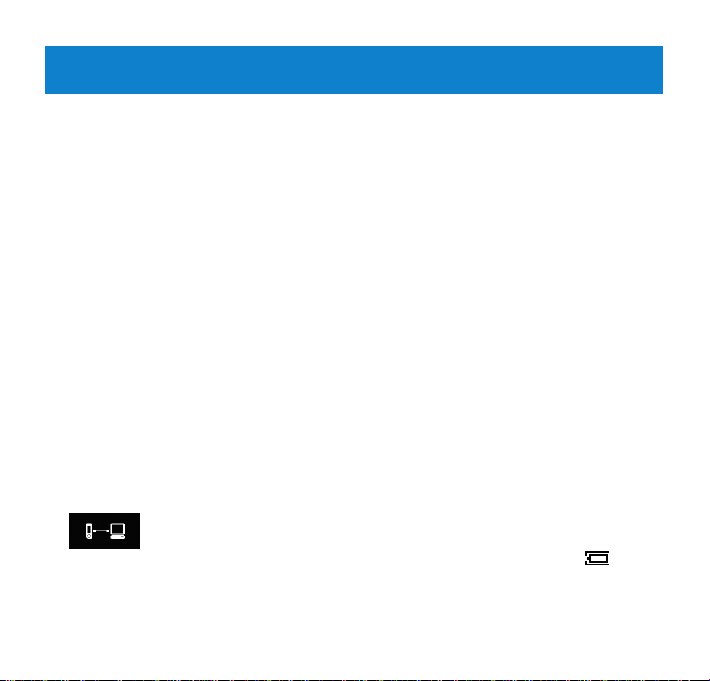
5
Installieren
1 Legen Sie die im Lieferumfang enthaltene CD-ROM in das CD-ROM-Laufwerk Ihres PCs
ein.
2 Für die vollständige Installation des „Firmware Manager“ („Firmware-Managers”)
befolgen Sie die auf dem Bildschirm angezeigten Anweisungen.
3 Sollte das Installationsprogramm nicht automatisch starten, durchsuchen Sie die Inhalte auf
der CD über den Windows Explorer und starten Sie das Programm durch Doppelklicken
auf die Datei mit der Endung .exe.
CD verloren? Keine Sorge! Sie können die Inhalte der CD-ROM auch unter
www.philips.com/support oder www.usasupport.philips.com (für Kunden aus den USA)
herunterladen.
Anschließen und Akku laden
Aufladen Ihres Players
1 Ihr neuer Player verfügt über einen Akku, der über einen USB-Anschluss aufgeladen
werden kann. Zum Aufladen Ihres Players drücken und schieben Sie den USB-Anschluss
auf. Schließen Sie dann Ihren Player direkt an den USB-Port Ihres Computers an.
> Haben Sie Ihren Player an Ihren Computer angeschlossen, wird Ihnen die bestehende USB-
Verbindung auf dem Display angezeigt.
2 Laden Sie Ihren Player für 4 Stunden oder solange auf, bis das Akkuladesymbol nicht
mehr blinkt.**
Erste Schritte
** Wiederaufladbare Batterien verfügen über eine begrenzte Anzahl von Ladezyklen und müssen
möglicherweise ersetzt werden. Die Batterielebensdauer und die Anzahl der Ladezyklen variieren
je nach Verwendung und Einstellungen.
Page 9
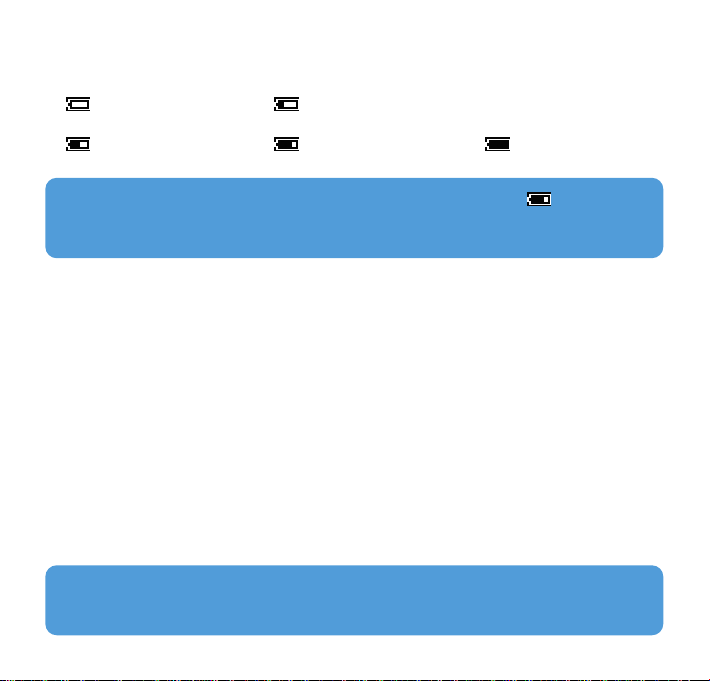
6
TTIIPPPP
Wenn de
Akku
fast leer ist, beginnt die Anzeige für den niedrigen
Ladezustand
zu blinken. Ihr Gerät schaltet sich in weniger als 60 Sekunden aus. Vor dem Abschalten
speichert das Gerät alle Einstellungen und nicht abgeschlossene Aufnahmen.
Daten übertragen
Bei bestehender USB-Verbindung können Sie Ihre Dateien verwalten sowie Musik über den
Windows Explorer auf Ihren Player übertragen.
1 Wählen Sie dafür im Windows Explorer einen oder auch mehrere Songs aus, die Sie von
Ihrem Computer auf Ihren Player übertragen wollen.
2 Im Windows Explorer ziehen und legen Sie dann die Dateien, die Sie von Ihrem Computer
auf Ihren Player übertragen wollen, mittels Drag & Drop ab. Die Übertragung ist damit
abgeschlossen. (Stellen Sie bitte sicher, dass Sie Songs nur in den Ordner Medien und
Datendateien entsprechend nur im Order Daten ablegen.)
Los geht’s - Musik hören!
Ein- und Ausschalten
Zum Einschalten drücken Sie 2;, bis Ihnen die PHILIPS auf dem Display angezeigt wird.
Zum Ausschalten halten Sie 2; erneut gedrückt, bis Sie auf dem Display keine Anzeige mehr sehen.
Anzeige des Ladezustandes auf Ihrem Player
Der ungefähre Ladezustand des Akkus wird Ihnen mit folgenden Symbolen angezeigt:
Akku vollständig aufgeladen Akku zu zwei Drittel voll
Akku halb voll Akku fast leer Batterie leer
TIPP Ihr Player schaltet sich automatisch aus, wenn nach dem Zeitraum, den Sie unter
Allg. Einstellg. > Time out festlegen können, keine Funktion ausgeführt oder auch keine
Musik wiedergegeben wurde.
Page 10
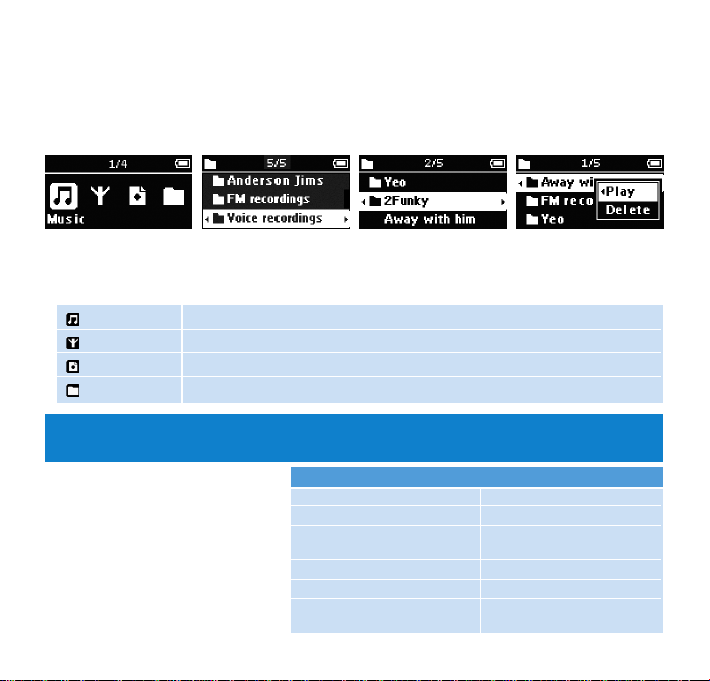
7
Schaltet sich Ihr Player ein, sehen Sie das Stammmenü. Sie können das Hauptmenü auch
durch Gedrückthalten der Taste MENU aufrufen. Darin finden Sie folgende Optionen:
Musik Abspielen Ihrer digitalen Musiktitel
Radio Anhören von gespeicherten Radiosendern
Aufnahmen Wiedergabe und Verwalten Ihrer Aufnahmen
Ordneransicht Durchblättern Ihrer Musiktitel oder Aufnahmen Ordner für Ordner
Wählen Sie im Stammmenü Musik
aus, um in Ihre Musikbibliothek
zu gelangen. Von Ihrem Player
wird die Musik Ordner für
Ordner in alphabetischer
Reihenfolge wiedergegeben.
Grundlegende Funktionen im
Musikmodus sind:
Musikmodus (auch zutreffend für die Wiedergabe von Aufnahmen)
Funktionen Bedienungselemente
Springen zum nächsten Song Drücken der Taste )K
Springen zum vorherigen Song
Drücken der Taste J(
Pause der Musikwiedergabe Drücken der Taste 2;
während der Wiedergabe
Vorwärtssuche Gedrückthalten der Taste )K
Rückwärtssuche Gedrückthalten der Taste J(
Einstellen und Regulieren Drücken der Taste(n)
der Lautstärke +/-
Navigation im und durch das Menü
Ihr Player verfügt über ein intuitives Menünavigationssystem, das Sie durch die verschiedenen
Einstellungen, Funktionen und Vorgänge führt. Zum Blättern durch die verschiedenen Menüs
verwenden Sie die Tasten +, -, J(, )K. Zur Bestätigung Ihrer jeweiligen Auswahl drücken Sie
die Taste 2;.
Drücken Sie MENU oder J(, um einen Modus zu verlassen oder eine Wiedergabe zu beenden.
Page 11

8
Ordneransicht
Über die Funktion Ordneransicht können Sie sich Ihre Songs und Aufnahmen in
alphabetischer Reihenfolge anzeigen lassen.
Wählen Sie im Stammmenü Ordneransicht aus, um die Funktion aufzurufen. Ordneransicht
zeigt Ihnen Ihre Musikdateien so an, wie Sie sie nach der Übertragung mit Drag & Drop in
Ordnern angelegt haben.
Ordner und Songs werden in alphabetischer Reihenfolge aufgelistet.
Grundlegende Funktionen - Bedienungselemente
Ordneransicht
Springen zum nächsten Song / Ordner Drücken der Taste +
Springen zum vorherigen Song / Ordner Drücken der Taste Öffnen eines Ordners Drücken der Taste )K
Zurückgehen um eine Ebene Drücken der Taste J(
Auswählen eines Elements Drücken der Taste 2;
Haben Sie ein Element ausgewählt, wird Ihnen ein kleines Popupfenster angezeigt. Verwenden
Sie nun die Tasten +/-, um Play bzw. Löschen auszuwählen und damit die Wiedergabe aller
Songs ab eben dieser Stelle im jeweils ausgewählten Ordner zu starten bzw. das jeweils von
Ihnen ausgewählte Element zu löschen.
TIPP In der Funktion Ordneransicht können Sie nur Songs, nicht aber Ordner löschen.
Page 12

9
Wiedergabemodi
Auf Ihrem Player können Sie die zufällige Songwiedergabe und/oder auch den
Wiederholungsmodus einstellen.
1 Drücken Sie hierfür MENU und wählen Sie dann Wiedergabemodi aus.
2 Verwenden Sie die Tasten +/- zum Auswählen eines der verschiedenen Wiedergabemodi
(Wiederholen 1, Wiederholen alle, Shuffle, Shuffle Wiederholen, Wiederholen
Ordner, Shuffle Ordner oder Aus).
Symbol Bedeutung
Aus Normale Wiedergabe
Wiederholen Wiederholte Wiedergabe eines Songs
Alle wiederholen Wiederholte Wiedergabe aller Songs
Zufallswiedergabe Zufällige Wiedergabe aller Songs
Zufallswiederholung Zufällige und wiederholte Wiedergabe aller Songs
Ordner wiederholen Wiederholte Wiedergabe aller Songs eines Ordners
Zufallswiedergabe Ordner Zufällige Wiedergabe aller Songs eines Ordners
Funktionen während der Wiedergabe
A-B Wiederholen
Wiederholen oder Loop einer Songsequenz:
1 Drücken Sie A-B an Ihrem jeweils gewünschten Startpunkt.
> wird Ihnen nun auf dem Display angezeigt.
2 Drücken Sie nun A-B erneut zum Festlegen Ihres jeweils gewünschten Endpunkts.
> wird Ihnen daraufhin auf dem Display angezeigt und die wiederholte Wiedergabe beginnt.
Page 13

10
Equalizereinstellungen
Sie können auf Ihrem Player auch die Wiedergabe von Songs mit verschiedenen
Equalizereinstellungen (EQ) einstellen.
1 Drücken Sie hierfür MENU und wählen Sie dann Equalizer aus.
2 Verwenden Sie nun die Tasten +/- zum Auswählen von Rock, Funk, Jazz, Klassik,
HipHop, Dance, Benutzerdefiniert oder Aus.
Benutzerdefinierte Equalizereinstellung
Zur benutzerdefinierten Einstellung des Equalizers stehen Ihnen 5 individuell anpassbare
Einstellungen zur Verfügung: Bass (B), Niedrig (N), Mittel (M), Hoch (H) und Treble (T).
1 Drücken Sie MENU und wählen Sie dann Equalizer > Benutzerdefiniert aus.
2 Zur Auswahl der gewünschten Einstellung verwenden Sie die Taste J( bzw. )K.
> Das jeweils von Ihnen ausgewählte Equalizerband blinkt.
3 Für die Feineinstellung verwenden Sie die Tasten + bzw. –, um die Bandbreite jeweils zu
erhöhen bzw. zu verringern.
4 Die Musik wird dann sofort mit der von Ihnen jeweils neu definierten Equalizereinstellung
wiedergegeben.
TIPP Die Anzeige für die benutzerdefinierte Equalizereinstellung (EQ) endet nach Ablauf
von 5 Sekunden, in denen keine Funktion ausgeführt wird.
Page 14

11
Radiomodus*
Wählen Sie im Stammmenü Radio aus, um in den Radiomodus zu gelangen.
Manuelle Sendereinstellung
1 Drücken Sie MENU und wählen Sie dann Manuelles Tuning aus.
2 Zur Bestätigung drücken Sie 2;.
3 Verwenden Sie die Tasten J( bzw. )K zum Durchführen eines Suchlaufs oder halten Sie
)K gedrückt, um nach dem nächsten Radiosender suchen zu lassen.
4 Zum Speichern eines Senders auf einem Speicherplatz drücken Sie 2;.
Automatische Sendereinstellung
1 Drücken Sie MENU und wählen Sie dann Aut. Abstimmg. aus.
2 Zur Bestätigung drücken Sie 2;.
> Ihr Player führt nun eine Suche nach den 30 Radiosendern mit dem besten Empfangssignal durch
und speichert diese automatisch ab.
Anhören eines gespeicherten Radiosenders
1 Wählen Sie im Stammmenü Radio aus, um in den Radiomodus zu gelangen, und dann
Ihren jeweils gewünschten Radiosender auszuwählen.
2 Zum Durchblättern der Liste Ihrer gespeicherten Radiosender verwenden Sie die Taste J(
bzw. )K.
> Der jeweils von Ihnen ausgewählte Radiosender wird dann automatisch wiedergegeben.
* UKW-Radio ist bei einigen regionalen Versionen erhältlich.
Page 15

12
Ist Ihr Player nicht an Ihren Computer angeschlossen, dann können Sie mit ihm auch Sprachsowie Radioaufnahmen machen.
Sprachaufnahmen machen
Bevor Sie Sprachaufnahmen machen, stellen Sie sicher, dass Sie sich nicht im Radiomodus
oder Musikmodus befinden. Ansonsten stoppt Ihre Aufnahme dann oder sie wird angehalten.
1 Zum Starten der Sprachaufnahme drücken Sie die Taste REC.
> Der Aufnahmevorgang/-fortschritt wird Ihnen angezeigt.
2 Zum Beenden der Aufnahme drücken Sie erneut die Taste REC
> Der Speichervorgang/-fortschritt wird Ihnen angezeigt. Ihre Sprachaufnahme wird dann im Ordner
VOICE Ihres Players gespeichert. (Dateiname: MIC-XXX.wav, wobei XXX für die Titelnummer
steht, die jeweils nach und für eine jede Aufnahme automatisch erstellt wird.)
FM-Aufnahmen* machen
Stellen Sie im Radiomodus einen Ihrer gespeicherten Radiosender ein.
1 Zum Starten der FM-Aufnahme drücken Sie die Taste REC.
> Der Aufnahmevorgang/-fortschritt wird Ihnen angezeigt.
2 Zum Beenden der Aufnahme drücken Sie REC erneut.
> Der Speichervorgang/-fortschritt wird Ihnen angezeigt. Ihre FM-Aufnahme wird dann im Ordner
FM Ihres Players gespeichert. (Dateiname: FM-XXX.wav, wobei XXX für die Titelnummer steht,
die jeweils für und nach einer jeden Aufnahme automatisch erstellt wird.)
* UKW-Radio ist bei einigen regionalen Versionen erhältlich.
Aufnahmen
Page 16

13
Aufnahmen anhören
Sie finden Ihre Sprachaufnahmen bzw. FM-Aufnahmen im Ordner VOICE bzw. FM.
1 Wählen Sie im Stammmenü AUFNAHMEN aus, um in die VOICE-/ FM-Bibliothek zu
gelangen. Drücken Sie nun 2;, werden von Ihrem Player alle Ihre Aufnahmen in
alphabetischer und in Reihenfolge der VOICE- / FM-Bibliothek wiedergegeben.
2 Zum Anhalten der Wiedergabe einer Aufnahme drücken Sie die Taste 2;.
3 Drücken Sie J( bzw. )K, wenn Sie sich die nächste(n) bzw. vorherige(n) Aufnahme(n)
anhören wollen.
TIPP Für die verschiedenen Funktionen bei der Wiedergabe von Aufnahmen siehe auch
Funktionen der Wiedergabe im Musikmodus, Musikmodus > Abschnitt Wiedergabe für
mehr Informationen hierzu.
Page 17

14
Sie können verschiedene Einstellungen auf Ihrem Player vornehmen und diese Ihren
persönlichen Wünschen anpassen.
1 Drücken Sie hierfür MENU und wählen Sie Allg. Einstellg. aus.
2 Zur Bestätigung Ihrer jeweiligen Auswahl drücken Sie 2;. Für die Auswahl von jeweils
weiterer Optionen verwenden Sie die Tasten +/-.
3 Drücken Sie MENU, um das Menü der jeweiligen Einstellung zu verlassen.
Einstellungen Weitere Optionen
Power save An / Aus
Bildschirmschoner Display: Uhr vertikal / Uhr horizontal / Animation
Zeit: 10 Sek / 30 Sek / 60 Sek / Aus
Time out 3 Min / 5 Min / 10 Min / 30 Min / Aus
Sleep Timer 15 Min / 30 Min / 45 Min / 60 Min / Aus
Resume An / Aus
Datum und Uhrzeit Datum- und Uhrzeitanzeige
Display-Sprache (OSD) Englisch / Französisch / Deutsch / Spanisch / Italienisch /
Portugiesisch / Holländisch / Schwedisch / Polnisch
Information Firmware-Version (FW) / Verfügbarer Speicher
Werkseinstellgen Auf Werkseinstellungen zurücksetzen
Benutzerdefinierte Einstellungen
Page 18

15
Ihr Player wird durch ein internes Programm, genannt Firmware, gesteuert. Über den
„Firmware Manager“ („Firmware-Manager“) können Sie schnell und einfach ein Update
der Firmware durchführen oder auch Ihren Player wiederherstellen.
Installation des „Firmware Manager“ („Firmware-Managers“)
1 Legen Sie die im Lieferumfang enthaltene CD in das CD-ROM-Laufwerk Ihres PCs ein.
2 Für die vollständige Installation befolgen Sie dann die auf dem Bildschirm angezeigten
Anweisungen.
Updaten und Wiederherstellen der Firmware
1 Legen Sie die im Lieferumfang enthaltene CD in das CD-ROM-Laufwerk Ihres PCs ein.
2 Installieren Sie nun den „Firmware Manager“ („Firmware-Manager“) von der CD-ROM
auf Ihrem Computer.
3 Stellen Sie eine Internetverbindung her und starten Sie danach den „Firmware
Manager“ („Firmware-Manager“).
4 Für die vollständige Wiederherstellung der Firmware befolgen Sie die auf Ihrem Bildschirm
angezeigten Anweisungen.
Über den „Firmware Manager“(„Firmware-Manager“)
WARNUNG: Upgrade- und Reparaturvorgang können zu einem Verlust von Daten und
Medieninhalten auf Ihrem Player führen. Wir empfehlen Ihnen, regelmäßig ein Backup
(Sicherungskopie) Ihrer Daten anzulegen.
Page 19

16
Mögliche
Fehler/Störungen
Mein Player hängt!
Player lässt sich nicht
einschalten
Auf dem Display wird
„Speicher voll“
angezeigt
Lösung
Drücken Sie Reset
Drücken Sie 2; und schalten Sie Ihren Player ein. Im Falle eines
Gerätefehlers schließen Sie Ihren Player an Ihren Computer an.
Verwenden Sie den „Firmware Manager“ („Firmware-Manager“),
um eine Wiederherstellung Ihres Players durchzuführen.
Schließen Sie Ihren Player an Ihren Computer an. Löschen Sie nun
nicht benötigte Dateien, trennen Sie Ihr Gerät vom Computer und
versuchen Sie es danach erneut.
Wenn ein Fehler auftritt, überprüfen Sie zunächst die Punkte auf den folgenden Seiten. Für
weitere Hilfe und Tipps zur Fehlersuche lesen Sie bitte auch die FAQs unter
www.philips.com/support. Wenn Sie mit Hilfe dieser Hinweise keine Lösung finden können,
wenden Sie sich bitte an Ihren Händler bzw. Ihr Servicecenter.
Fehlersuche und -beseitigung
WARNUNG: Versuchen Sie unter keinen Umständen, das Gerät selbst zu reparieren, da
dadurch die Garantie nichtig wird.
Page 20

17
Wartungshinweise
So vermeiden Sie Schäden oder Fehlfunktionen:
• Setzen Sie das Gerät keinen hohen Temperaturen durch Wärmequellen oder direkter
Sonneneinstrahlung aus.
• Lassen Sie den Player nicht fallen, lassen Sie nichts auf den Player fallen.
• Lassen Sie den Player nicht ins Wasser fallen. Vermeiden Sie den Kontakt von
Kopfhörerbuchse oder Batteriefach mit Wasser. In das Gerät eindringendes Wasser kann
schwere Schäden verursachen.
• Verwenden Sie keine Reinigungsmittel, die Alkohol, Ammoniak, Benzol oder Schleifmaterial
enthalten, da hierdurch das Gerät beschädigt werden kann.
• Eingeschaltete Mobiltelefone in der Umgebung des Geräts können zu Interferenzen führen.
• Bitte erstellen Sie Sicherungskopien Ihrer Dateien. Philips haftet nicht für den Verlust von
Inhalten, wenn das Gerät beschädigt ist bzw. Inhalte nicht lesbar sind.
Betriebs- und Lagertemperaturen
• Die optimale Temperatur für den Betrieb des Geräts liegt zwischen 0 und 35º C (32 und 95º F).
• Die optimale Lagertemperatur liegt zwischen -20 und 45º C (-4 und 113º F).
• Bei niedrigen Temperaturen kann sich die Lebensdauer der Batterie verkürzen.
Gesundheitsrisiken
Gesundheitsrisiken: Hören Sie Ihre Musik stets in einer moderaten Lautstärke. Der
Gebrauch von Kopfhörern bei hoher Lautstärke kann das Gehör schädigen. Für
dieses Produkt wird die Verwendung des Kopfhörers SHE2550 empfohlen.
Wichtig (für Modelle, in deren Lieferumfang Kopfhörer enthalten sind):
Philips garantiert die Einhaltung der Richtlinien bezüglich des maximalen Schalldruckes nur
dann, wenn die im Lieferumfang enthaltenen Originalkopfhörer verwendet werden. Wenn ein
Kopfhörer ersetzt werden muss, wenden Sie sich bitte an Ihren Einzelhändler, um den
ursprünglich mitgelieferten oder einen technisch vergleichbaren Kopfhörer zu erhalten.
Wichtige Sicherheits- und Betriebshinweise
Page 21

18
Sicherheit im Straßenverkehr
Benutzen Sie keine Kopfhörer im Straßenverkehr, das Unfallrisiko steigt hierdurch erheblich.
Copyright Informationen
Alle genannten Marken sind Dienstleistungsmarken, Marken oder eingetragene Marken der
entsprechenden Hersteller.
Die unautorisierte Vervielfältigung sowie der Vertrieb von Internet-/CD-Aufnahmen stellt eine
Verletzung des Urheberrechts dar und ist strafbar.
Die unbefugte Vervielfältigung urheberrechtlich geschützter Werke, einschließlich
Computerprogramme, Dateien, Rundfunksendungen und musikalischer Werke, kann eine
Verletzung des Urheberrechts darstellen und eine Strafbarkeit begründen. Dieses Gerät darf zu
den genannten missbräulichen Zwecken nicht verwendet werden.
Entsorgung Ihres Altgeräts
Ihr Gerät wurde unter Verwendung hochwertiger Materialien und Komponenten entwickelt
und hergestellt, die recycelt und wieder verwendet werden können.
Befindet sich dieses Symbol (durchgestrichene Abfalltonne auf Rädern) auf dem Gerät,
bedeutet dies, dass für dieses Gerät die Europäischen Richtlinie 2002/96/EG gilt.
Informieren Sie sich über die geltenden Bestimmungen zur getrennten Sammlung
von Elektro- und Elektronik-Altgeräten in Ihrem Land.
Richten Sie sich bitte nach den geltenden Bestimmungen in Ihrem Land, und entsorgen Sie
Altgeräte nicht über Ihren Haushaltsabfall. Durch die korrekte Entsorgung Ihrer Altgeräte
werden Umwelt und Menschen vor möglichen negativen Folgen geschützt.
Page 22

19
Modifikationen
Modifikationen, die nicht durch den Hersteller autorisiert sind, lassen die Betriebserlaubnis
und jeden Garantieanspruch erlöschen.
Hinweis für die Europäische Union
Dieses Produkt entspricht den Funkentstörvorschriften der Europäischen Union.
Page 23

20
Energieversorgung Li-polymer-280mAh-Akku
Bild / Display Dual Color (OLED-Display), 128 x 64 Pixel
Klang Kanaltrennung 40 dB
Equalizer Individuell einstellbar
Equalizereinstellungen Rock / Funk /Jazz / Klassik / HipHop / Dance /
Benutzerdefiniert / Aus
Frequenzgang 30 -18 000 Hz
Signal-Rausch-Verhältnis >85 dB
Ausgangsleistung (RMS) 2 x 5 mW
Audio-Wiedergabe
Kompressionsformat
MP3 (8 - 320 Kbit/s und VBR; Sampling-Rates: 8 - 11,025 - 16 - 22,050 24 - 32 - 44,1 - 48 kHz)
WAV
WMA (5 – 192 Kbit/s)
ID3-Tagunterstützung Album- und Titelname
Audioerfassung Eingebautes Mikrofon Mono
Sprachaufnahmen WAV
FM-Aufnahmen** WAV
Speicherplatz SA1300 512 MB NAND-Flash-Speicher
+
SA1305 512 MB NAND-Flash-Speicher
+
SA1330 1 GB NAND-Flash-Speicher
+
SA1333 1 GB NAND-Flash-Speicher
+
SA1335 1 GB NAND-Flash-Speicher
+
Technische Daten
Page 24

21
Tuner / Empfang / Übertragung
Automatische Speicherplatzbelegung / Band: FM*
Anschlüsse Kopfhörer 3,5 mm, USB 2.0
++
Musikübertragung Über Windows Media Player 10 oder Windows Explorer
Datenübertragung Über Windows Explorer
Systemvoraussetzungen
Windows® XP (SP2 oder höher)
Pentium Class 300 MHz Prozessor oder höher
128 MB RAM
500 MB Festplattenspeicherplatz
Internetanschluss
Microsoft Internet Explorer 6.0 oder höher
Videokarte
Soundkarte
USB-Anschluss
* UKW-Radio ist bei einigen regionalen Versionen erhältlich.
** Wiederaufladbare Batterien verfügen über eine begrenzte Anzahl von Ladezyklen und müssen
möglicherweise ersetzt werden. Die Batterielebensdauer und die Anzahl der Ladezyklen variieren
je nach Verwendung und Einstellungen.
+ 1 MB = 1 Million Byte; verfügbare Speicherkapazität ist geringer.
1 GB = 1 Milliarde Byte; verfügbare Speicherkapazität ist geringer.
Die vollständige Speicherkapazität ist möglicherweise nicht verfügbar, weil Speicher auch für den
Player reserviert ist.
Speicherkapazität basierend auf 4 Minuten pro Titel und 64 Kbit/s WMA-Verschlüsselung.
++Die tatsächliche Übertragungsgeschwindigkeit kann je nach Betriebssystem und
Softwarekonfiguration unterschiedlich sein.
Page 25

22
Über Windows Media Player
Mit Hilfe dieser Software können Sie CDs ganz einfach in MP3s konvertieren, Ihre digitale
Musiksammlung verwalten und Musikdaten an Ihr Philips Gerät übertragen.
Installieren Sie Windows Media Player und
Firmware Manager
1 Legen Sie die mitgelieferte CD-ROM in das CD-ROM-Laufwerk Ihres Computers ein.
2 Befolgen Sie die Anweisungen auf dem Bildschirm,um die Installation abzuschließen.
3 Installieren Sie Windows Media Player.
4 Füllen Sie die Felder des eingeblendeten Fensters aus.
Starten Sie Windows Media Player 10
1 Schließen Sie das Gerät mit dem mitgelieferten USB-Kabel an den Computer an. Nun wird
automatisch der USB-Verbindungsbildschirm angezeigt.
Verwalten und Übertragen von Musik mit dem
Windows Media Player 10
TIPP Sehen Sie im Handbuch Ihres Computers nach, wo sich der USB-Port befindet.
Suchen Sie an der Systemeinheit Ihres Computers nach dem USB-Symbol.
2 Starten Sie Windows Media Player.
Page 26

23
Titel auf allen Laufwerken suchen und hinzufügen
(zum Archiv)
1 Gehen Sie zum Menü Datei. Klicken Sie auf Zur Bibliothek hinzufügen > Durch
Durchsuchen des Computers.
2 Klicken Sie im Dialogfeld auf Durchsuchen, um den Ordner anzugeben, den Sie hinzufügen
möchten.
3 Vervollständigen Sie die Informationen im Dialogfeld, und klicken Sie anschließend auf
Suchen.
> Die Dateien werden zum Archiv hinzugefügt.
1
2
3
Page 27

24
Senden von Titel an das Gerät
Schließen Sie das Gerät einfach an Ihren Computer an, und wählen Sie das gewünschte
Synchronisierungsverfahren aus. Dann können Sie Ihr Archiv mit dem Gerät
synchronisieren.
Wählen Sie ein Synchronisierungsverfahren aus:
Automatisch. Bei Auswahl dieser Option synchronisiert der Player den Inhalt, wenn Sie
das Gerät an Ihren Computer anschließen oder wenn Sie die
Synchronisierungseinstellungen ändern. Der Player synchronisiert Ihr gesamtes Archiv,
sofern genügend Speicherkapazität vorhanden ist, oder synchronisiert Ihre Lieblingstitel
zuerst.
Manuell. Bei dieser Option können Sie bestimmte Dateien oder Playlisten auswählen, die
immer synchronisiert werden sollen, wenn Sie Änderungen an dem auf Ihrem Gerät
gespeicherten Inhalt vornehmen möchten.
Page 28

25
1 Klicken Sie auf Sync.
2 Klicken Sie im Bereich ITEMS TO COPY (Zu kopierende Objekte) in der Dropdown-Liste
auf die Wiedergabeliste, Kategorie oder ein anderes zu kopierendes Element. Heben Sie
die Markierungen der Kontrollkästchen neben den Dateien auf, die Sie kopieren möchten.
3 Klicken Sie im Bereich ITEMS ON DEVICE (Objekte auf dem Gerät) in der Dropdown-
Liste auf das Gerät, auf das Sie die Dateien kopieren möchten, z. B. GoGear Audio /
Philips GoGear. Heben Sie die Markierungen der Kontrollkästchen neben den Dateien auf,
die Sie kopieren möchten.
4 Klicken Sie auf die Schaltfläche START SYNC (Synchronisierung starten).
Für nähere Informationen zur Übertragung von Musikdateien auf WMP 10 gehen Sie zum
Bereich Hilfe des Windows Media Player und klicken auf Hilfe > Inhalte auf Geräte
synchronisieren.
14
2
3
Page 29

26
Titel löschen
1 Elemente können durch Klicken ausgewählt werden.
2 Klicken Sie mit der rechten Maustaste, und wählen Sie zum Löschen die Option Löschen.
Titelinformationen bearbeiten
1 Klicken Sie auf einen Titel, um dessen Informationen zu bearbeiten.
2 Klicken Sie mit der rechten Maustaste, und wählen Sie die Option Bearbeiten.
3 Klicken Sie auf die Textfelder, um die jeweiligen Informationen zu bearbeiten.
2
2
Page 30

27
1 Geben Sie im Feld Search (Suchen) einen Suchtext ein.
2 Klicken Sie auf Find Now, um die Suche zu starten.
> Es werden alle Titel angezeigt, die den Suchtext enthalten.
3 Sie können diese Titel übertragen, löschen oder durch Ziehen und Ablegen verschieben,
wie in den vorherigen Abschnitten beschrieben.
Nach Titeln suchen
2
1
Page 31

PHILIPS behält sich das Recht vor, Design und technische Daten zum Zweck der
Produktverbesserung ohne vorausgehende Ankündigung zu verändern.
28
